Sehr oft müssen Internetbenutzer für verschiedene Zwecke den Namen eines Computers kennen, da sie aus den Daten nur seine Netzwerk-IP-Adresse haben. Dies kann auf viele Arten erfolgen - sowohl über die Windows-Befehlszeile als auch über Programme von Drittanbietern.
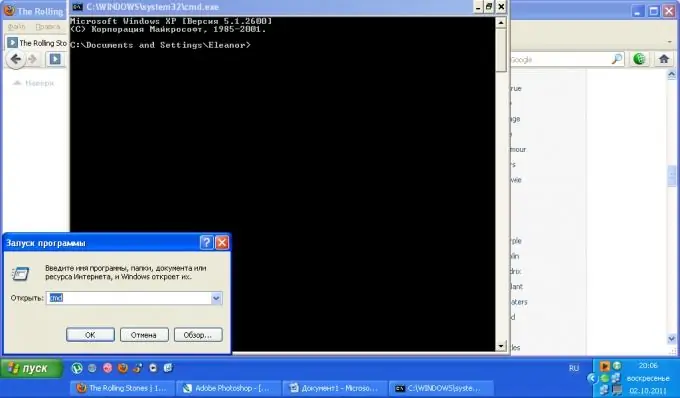
Anleitung
Schritt 1
Stellen Sie sicher, dass Sie die genaue IP-Adresse des Computers kennen, dessen Namen Sie wissen möchten. Wählen Sie im Startmenü Ausführen aus. Sie sehen ein Dialogfeld, geben das Wort cmd ein und drücken die Eingabetaste. Wenn Sie eine Win-Taste auf Ihrer Tastatur haben, können Sie auch die Kombination Win + R verwenden.
Schritt 2
Geben Sie im Fenster folgenden Befehl ein: Nslookup 000.000.000.000, ersetzen Sie die Nullen durch Ihre Computeradresse. Als Ergebnis der Befehlsausführung sollten Sie seinen Namen über der Netzwerkadresse sehen.
Schritt 3
Wenn die vorherige Methode beim Ermitteln des Computernamens anhand seiner Netzwerkadresse nicht geholfen hat, versuchen Sie, das Problem durch die Installation zusätzlicher Software zu lösen. Laden Sie die 10-Strike LANState-Software von der Website des Herstellers herunter.
Schritt 4
Schließen Sie die Installation ab. Die Anwendung verfügt über eine 30-Tage-Testversion. Um Operationen mit ihrer Teilnahme mehrmals durchzuführen, müssen Sie eine kommerzielle Version des Programms erwerben. Natürlich ist jedes andere Programm für diese Aufgaben geeignet, es ist nur eine gute Version des Dienstprogramms mit einer intuitiven Benutzeroberfläche und einem Menü auf Russisch.
Schritt 5
Starten Sie 10-Strike LANState. Um den Netzwerknamen des gesuchten Computers zu ermitteln, geben Sie den Wert der IP-Adresse in das entsprechende Feld des Suchfensters ein. Solange die Anzeige rot bleibt, führt das Programm die erforderlichen Aktionen aus. Die Zeit hängt von der Konfiguration Ihres Netzwerks ab. Versuchen Sie, während dieser Zeit keine Operationen auf Ihrem Computer auszuführen, die einen erheblichen Aufwand an Netzwerkressourcen erfordern. Wenn die Anzeige grün wird, bedeutet dies, dass die Suche nach dem gewünschten Computer beendet ist. Sie können auch auf die Schaltfläche "Anzeigen" klicken und das Gerät auf der Karte anzeigen. Aktivieren Sie dazu in den Suchparametern das Kontrollkästchen "Auf der Karte".
Schritt 6
Verwenden Sie dieses Programm auch, um die Site-Adresse anhand ihrer IP zu ermitteln.






